כיצד להפעיל ולכבות את הסיבוב האוטומטי של מסך הבית במכשיר ה-Galaxy
כשגולשים באינטרנט או צופים בסרטון במכשיר ה-Galaxy, אפשר לסובב את המכשיר על הצד כדי לצפות בתוכן בנוחות. אם אתם רוצים לסובב את מסך המכשיר אוטומטית למצב מאונך או מאוזן, עקבו אחרי ההוראות הבאות להפעלת תכונת הסיבוב האוטומטי.
לפני שאתם מנסים את ההמלצות הבאות, ודאו שתוכנת המכשיר והיישומים הרלוונטים מעודכנים לגרסה האחרונה. לעדכון תוכנת המכשיר, עקבו אחרי השלבים הבאים:
1. עברו אל הגדרות > חפש עדכוני מערכת.
2. הקישו על הורד והתקן.
3. עקבו אחרי ההוראות המופיעות על המסך.
הפעלת התכונה 'סיבוב אוטומטי'
סיבוב אוטומטי מאפשר למסך המכשיר להתאים את עצמו אוטומטית בהתאם לצורה שבה אתם מחזיקים אותו. לדוגמה, אם מסובבים את המכשיר על הצד, המסך יסתובב אוטומטית למצב לרוחב. עקבו אחרי השלבים הבאים כדי להפעיל את התכונה סיבוב אוטומטי.
1. החליקו כלפי מטה על גביי המסך כדי לפתוח את החלונית המהירה.
2. אם מוצג באפור סמל של מצב לאורך או לרוחב, הקישו על הסמל האפור כדי להפעיל סיבוב אוטומטי. הסמל יוצג בכחול לאחר ההפעלה.

אם תכונת סיבוב אוטומטי כבר מופעלת, אין צורך לבצע שום פעולה.
הערה: אם היישום שאתם משתמשים בו לא תומך בכיוון מסוים, כיוון היישום לא ישתנה כאשר תסובבו את המכשיר. לא כל היישומים פועלים גם במצב לרוחב וגם במצב לאורך.
נעילת המסך במצב לאורך או לרוחב
במצב לאורך המסך פונה מעלה, ובמצב לרוחב המסך פונה הצידה. שני הסמלים נראים כמו מנעולים ומוצגים באפור לאחר הפעלתם. אם המסך נעול במצב לאורך או במצב לרוחב, המסך לא יסתובב יותר יחד עם המכשיר.
כשמקישים על סמל סיבוב אוטומטי פעיל שמוצג בכחול, הסמל מתחלף למצב לרוחב או מצב לאורך באפור, והמסך פונה לאותו כיוון (למעלה או הצידה).

אם לא הצלחתם למצוא את סמל סיבוב אוטומטי או את הסמל של מצב לאורך/לרוחב, ייתכן שהתכונה הוסרה. קל מאוד להוסיף סמלים בחזרה לחלונית המהירה. עקבו אחרי השלבים הבאים כדי להוסיף את סמל סיבוב אוטומטי לחלונית המהירה.
מסך הבית לא מסתובב למצב לרוחב בברירת מחדל, אבל אם אתם מעדיפים לצפות במכשיר כשהוא מסובב הצידה, אפשר להגדיר אותו במצב לרוחב. עקבו אחרי השלבים הבאים כדי להגדיר את כיוון מסך הבית.
1. היכנסו אל הגדרות ואז הקישו על מסך הבית.
2. הקישו על המתג שלצד סובב למצב 'לרוחב'.
3. עכשיו מסך הבית יסתובב גם הוא לתצוגת רוחב עם סיבוב המכשיר הצידה.
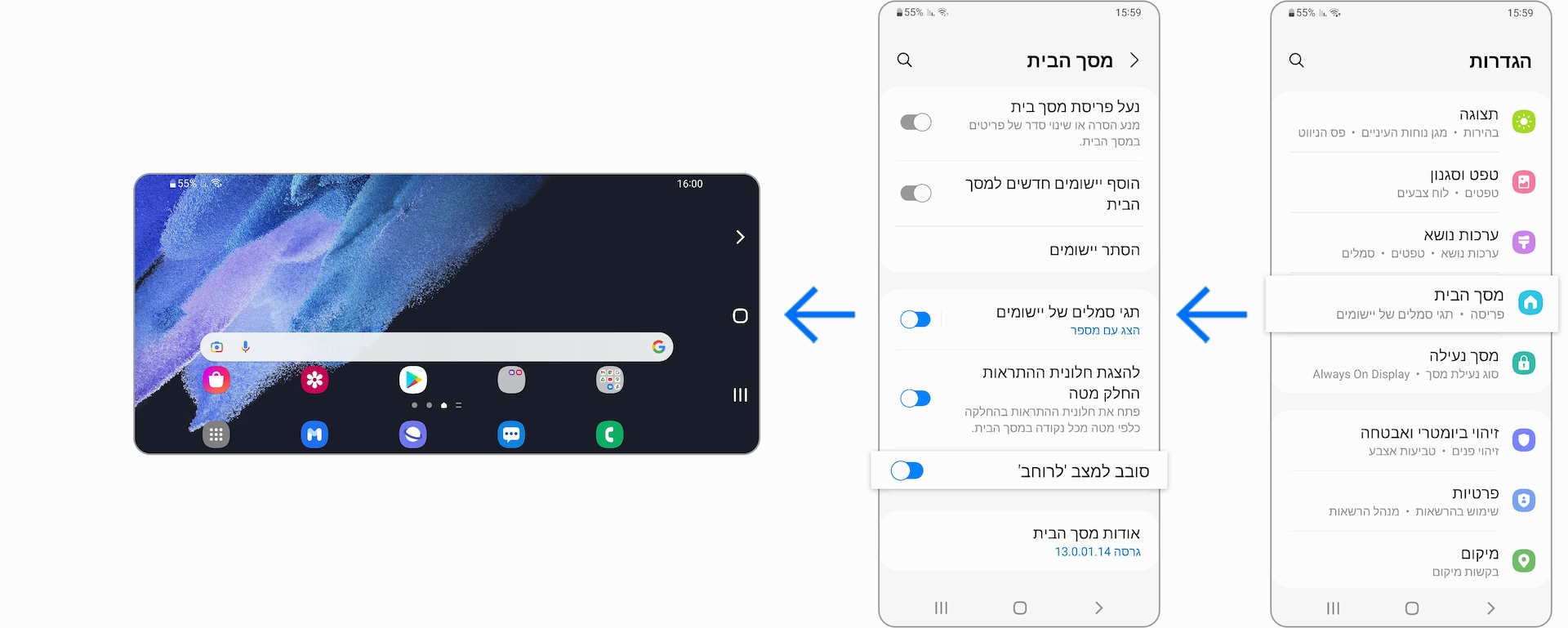
אפשר להגדיר גם את Always On Display כך שיופיע במצב לרוחב, אם רוצים. מתוך הגדרות, הקישו על מסך נעילה ואז על Always On Display. הקישו על כיוון מסך, ובחרו במצב לרוחב. עכשיו Always On Display יוצג גם במצב לרוחב.
הערה:
- ייתכן שתכונה זאת לא תהיה זמינה בכל המכשירים.
הערה: צילומי מסך ותפריטים של המכשיר עשויים להשתנות בהתאם לדגם המכשיר ולגרסת התוכנה.
תודה על המשוב שלך
יש להשיב לכל השאלות.










